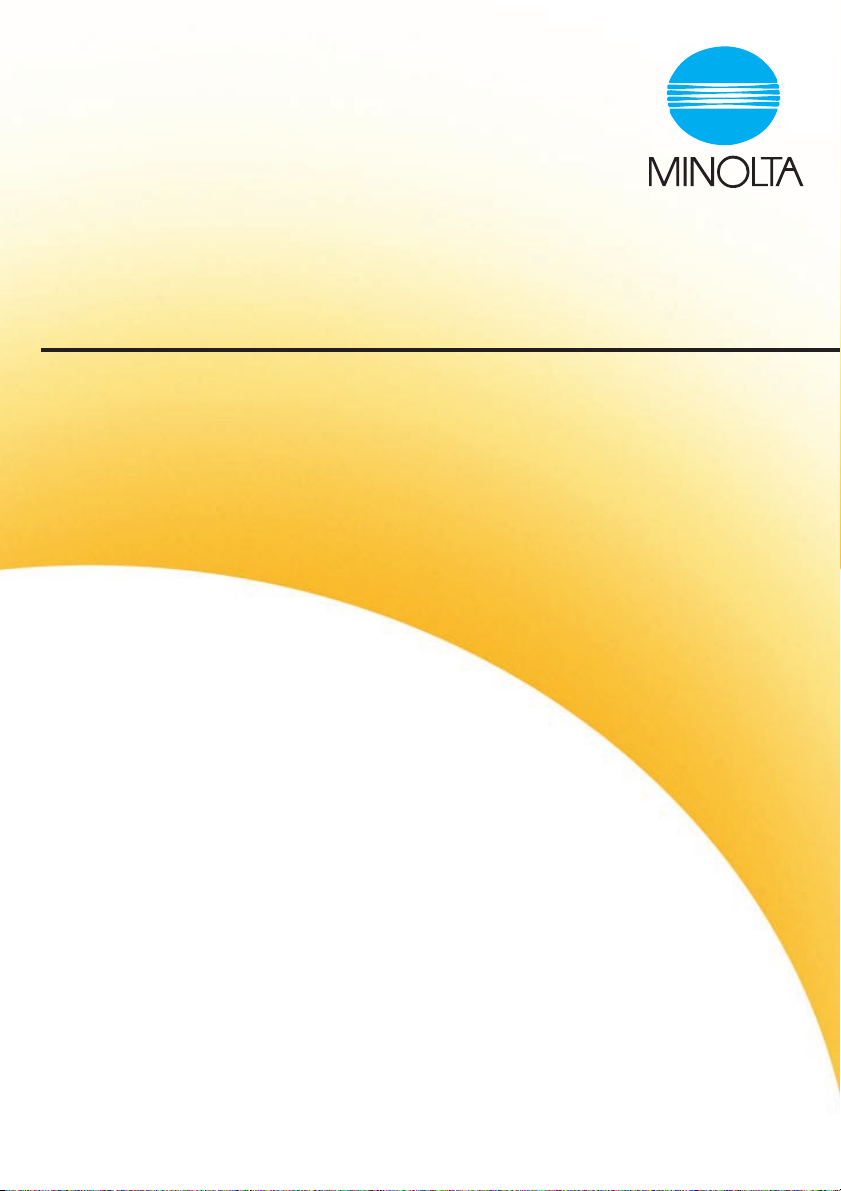
PageScope Light
per Pi3502
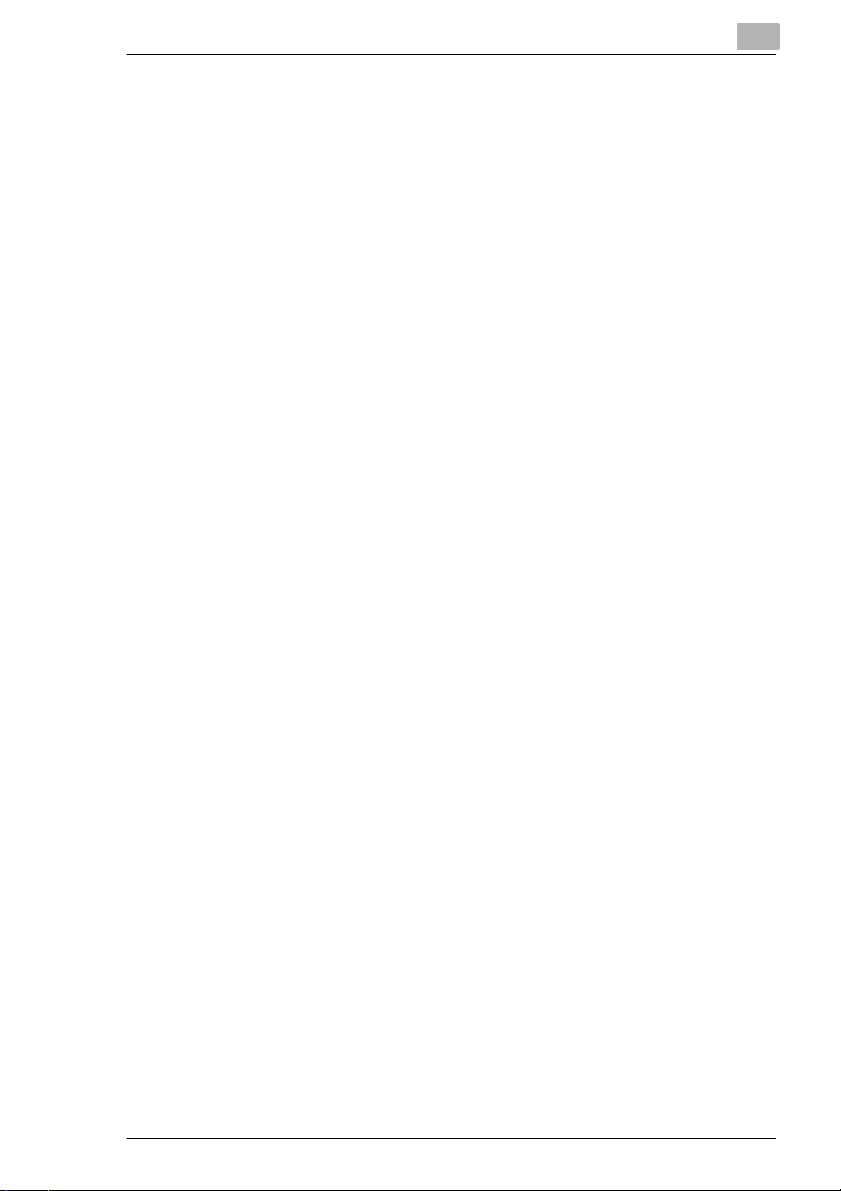
Sommario
1 PageScope Light per Pi3502
Benvenuto .......................................................................................1-1
Marchi di fabbrica ...........................................................................1-1
1.1 Requisiti di sistema...................................................................... 1-2
1.2 Avvio .............................................................................................. 1-3
Funzionamento ...............................................................................1-4
Accedere al Modo Amministratore .................................................1-4
1.3 Pagina principale ......................................................................... 1-5
1.4 Scheda Sistema ........................................................................... 1-7
Riepilogo .........................................................................................1-7
Dettagli............................................................................................1-8
Cassetto di alimentazione...............................................................1-8
Cassetto di uscita .........................................................................1-10
Stato del disco rigido ....................................................................1-11
Versione ROM ...............................................................................1-12
Informazioni sull’interfaccia ..........................................................1-13
Stato dei materiali di consumo .....................................................1-14
Preferenze .....................................................................................1-15
Salva impostazioni ........................................................................1-17
Assistenza online ..........................................................................1-19
1.5 Scheda Lavoro ........................................................................... 1-20
Gestione lavoro di stampa ............................................................1-20
Scaricamento file ..........................................................................1-22
1.6 Scheda Stampante..................................................................... 1-23
Impostazioni..................................................................................1-23
Gestione carta...............................................................................1-23
Layout pagina ...............................................................................1-25
Impostazioni stampante................................................................1-26
Pannello frontale stampante .........................................................1-28
Test di stampa ..............................................................................1-29
Info font.........................................................................................1-30
Reimpostazione stampante ..........................................................1-31
Manutenzione ...............................................................................1-32
Inizializza .......................................................................................1-32
Contatori .......................................................................................1-34
I/F locale .......................................................................................1-35
Pi3502
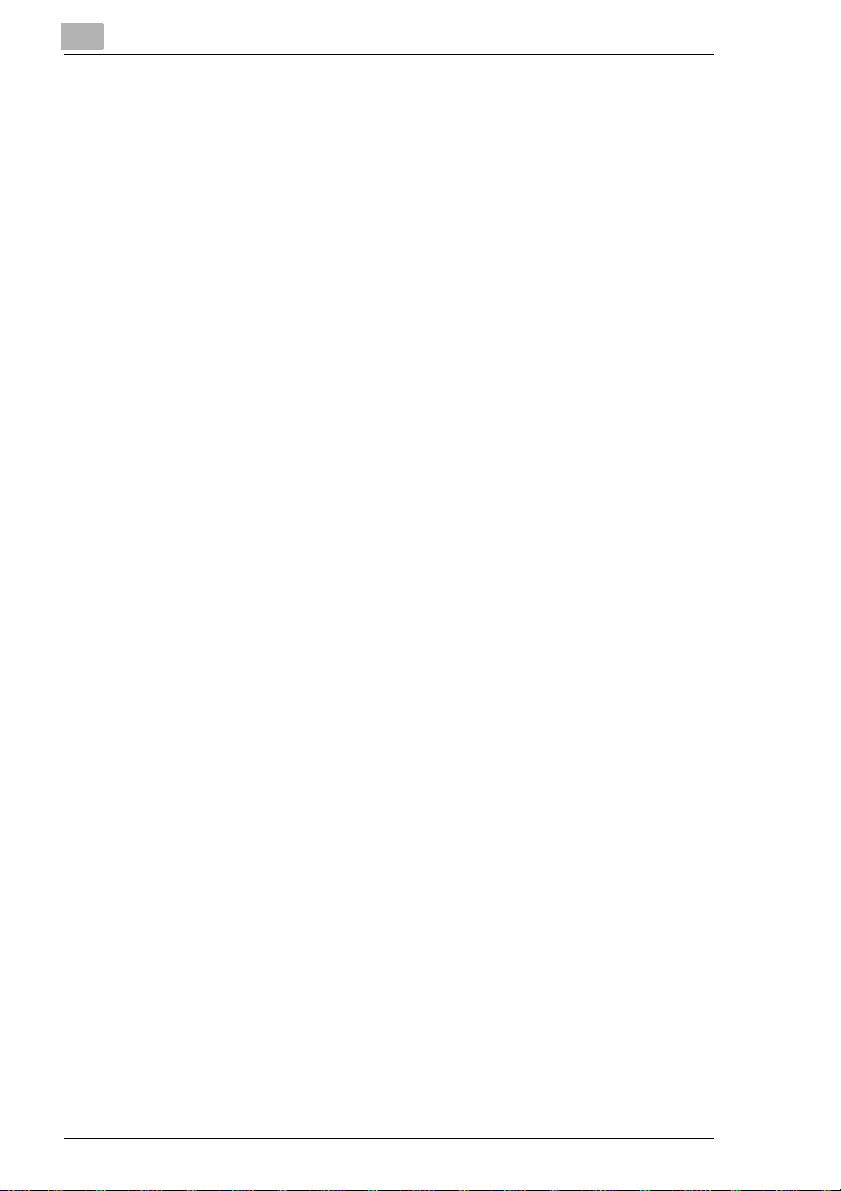
1.7 Scheda Scanner.......................................................................... 1-36
Destinazioni .................................................................................. 1-36
Destinazioni Scelta rapida ............................................................ 1-36
Registrare una nuova Destinazione scelta rapida ........................ 1-38
Creare una destinazione e registrarla nell’elenco delle scelte rapide .
1-39
Registrare una destinazione esistente nell’elenco delle scelte rapide
1-40
Destinazioni abbreviate ................................................................ 1-41
Registrare una destinazione abbreviata ....................................... 1-42
Destinazioni file ............................................................................ 1-44
Destinazioni multiple .................................................................... 1-45
Configurare le impostazioni delle destinazioni ............................. 1-46
Configurare una destinazione e-mail............................................ 1-46
Configurare una destinazione fax................................................. 1-48
Configurare una destinazione file ................................................. 1-50
Configurare una destinazione multipla ......................................... 1-52
Configurazione SMTP & FTP........................................................ 1-54
Collegamento aperto esterno ....................................................... 1-56
1.8 Scheda Rete................................................................................ 1-57
Riepilogo ...................................................................................... 1-58
Configurazione TCP/IP ................................................................. 1-59
Configurazione NetWare .............................................................. 1-61
1.9 Impostazioni NetWare................................................................ 1-62
Stato NetWare .............................................................................. 1-64
Configurazione AppleTalk ............................................................ 1-65
Configurazione IPP....................................................................... 1-66
Configurazione WINS ................................................................... 1-68
Reimposta .................................................................................... 1-70
Manutenzione ............................................................................... 1-71
Stato operativo ............................................................................. 1-72
Pi3502
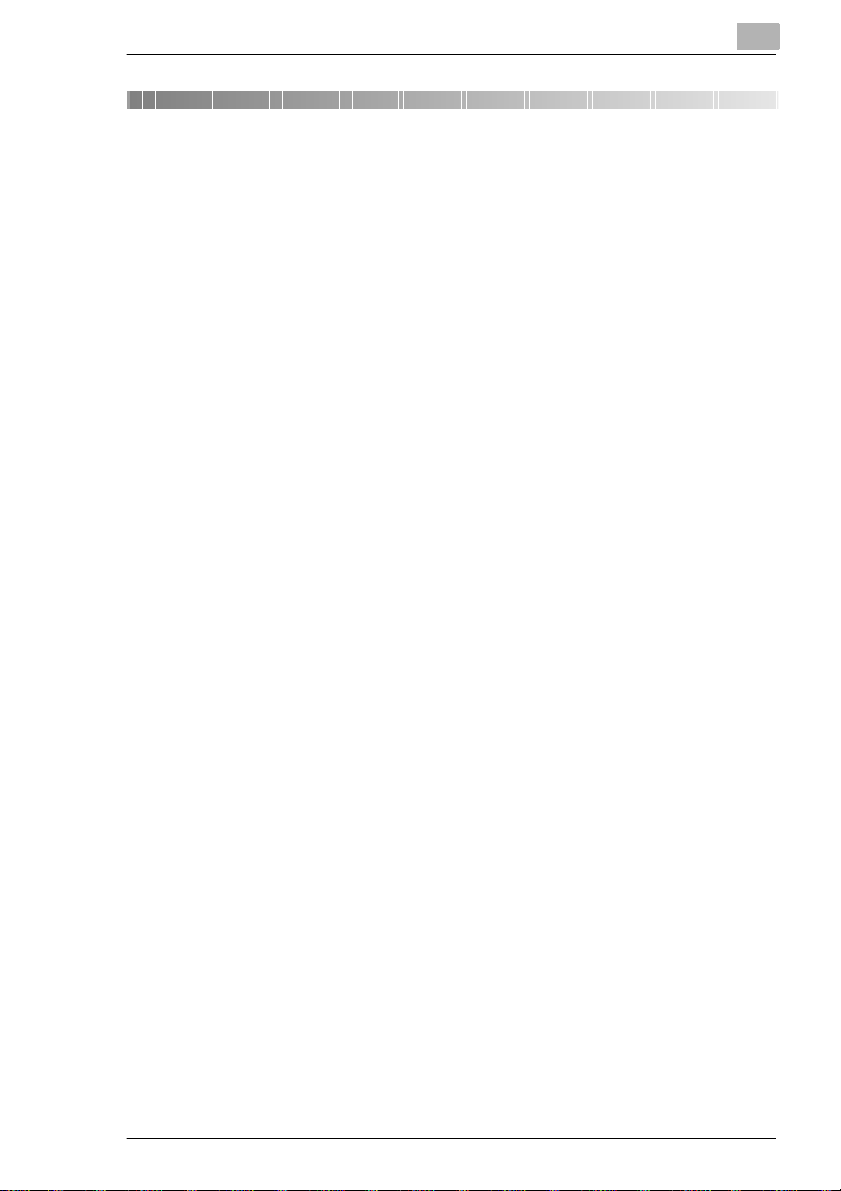
PageScope Light per Pi3502
1 PageScope Light per Pi3502
Benvenuto
PageScope Light per Pi3502 è un’utilità gestionale per periferiche
accessibile mediante il server HTTP integrato nel controller di stampa
Pi3502. Questo programma può essere utilizzato come interfaccia per il
controllo remoto di della copiatrice mediante un normale browser Web.
Marchi di fabbrica
Minolta è un marchio registrato di MINOLTA CO., LTD. PageScope è un
marchio di MINOLTA CO., LTD.
Apple e Macintosh sono marchi registrati di Apple Computer, Inc.
Ethernet è un marchio registrato di Xerox Corporation.
Linux è un marchio registrato di Linus Torvalds.
MS-DOS, Microsoft, Windows e Windows NT sono marchi registrati di
Microsoft Corporation.
Netscape Communications, il relativo logo, Netscape Navigator,
Netscape Communicator e Netscape sono marchi registrati di Netscape
Communications Corporation.
PCL è un marchio registrato di Hewlett-Packard Company Limited.
PostScript è un marchio registrato di Adobe Systems, Inc.
Solaris è un marchio registrato di Sun Microsystems, Inc.
Ogni altra denominazione qui citata rappresenta un marchio registrato
del rispettivo titolare.
Copyright 2001 MINOLTA CO., LTD.
Il contenuto di questo manuale è soggetto a modifiche senza
obbligo di avviso.
1
Pi3502 1-1
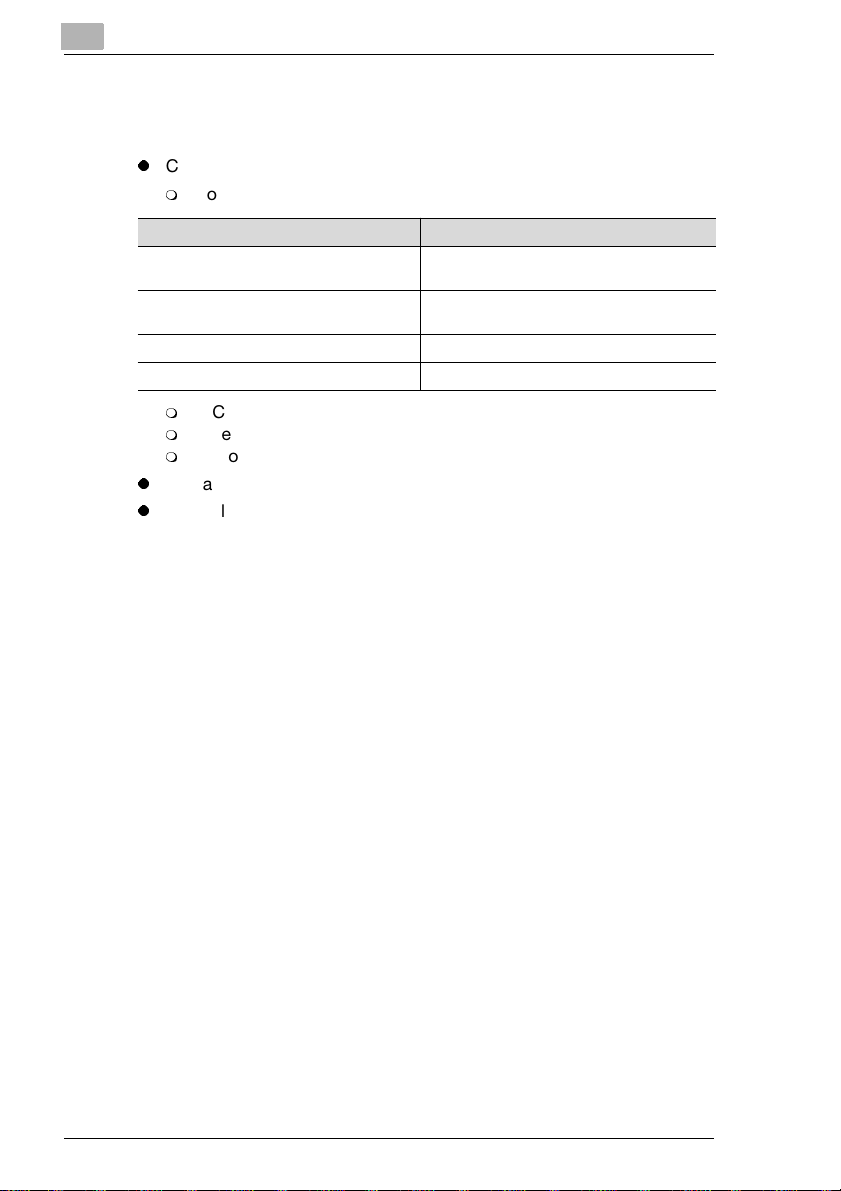
1
1.1 Requisiti di sistema
L’utilizzo di questo programma richiede:
l
Computer
m
Software
Sistema operativo Browser Web
Windows 95/98/NT 4.0/2000 Internet Explorer versione 4 o superiore
Macintosh System versione 7 o superiore Internet Explorer versione 4.5 o superiore
Solaris 2.5.1/2.6/7 (2.7) Netscape Navigator versione 4 o superiore
Linux Netscape Navigator versione 4 o superiore
m
NIC (scheda di interfaccia di rete)
m
Ethernet
m
Protocollo TCP/IP
l
Digital Copier
l
Controller di stampa Pi3502
PageScope Light per Pi3502
Netscape Navigator versione 4 o superiore
Netscape Navigator versione 4 o superiore
1-2 Pi3502
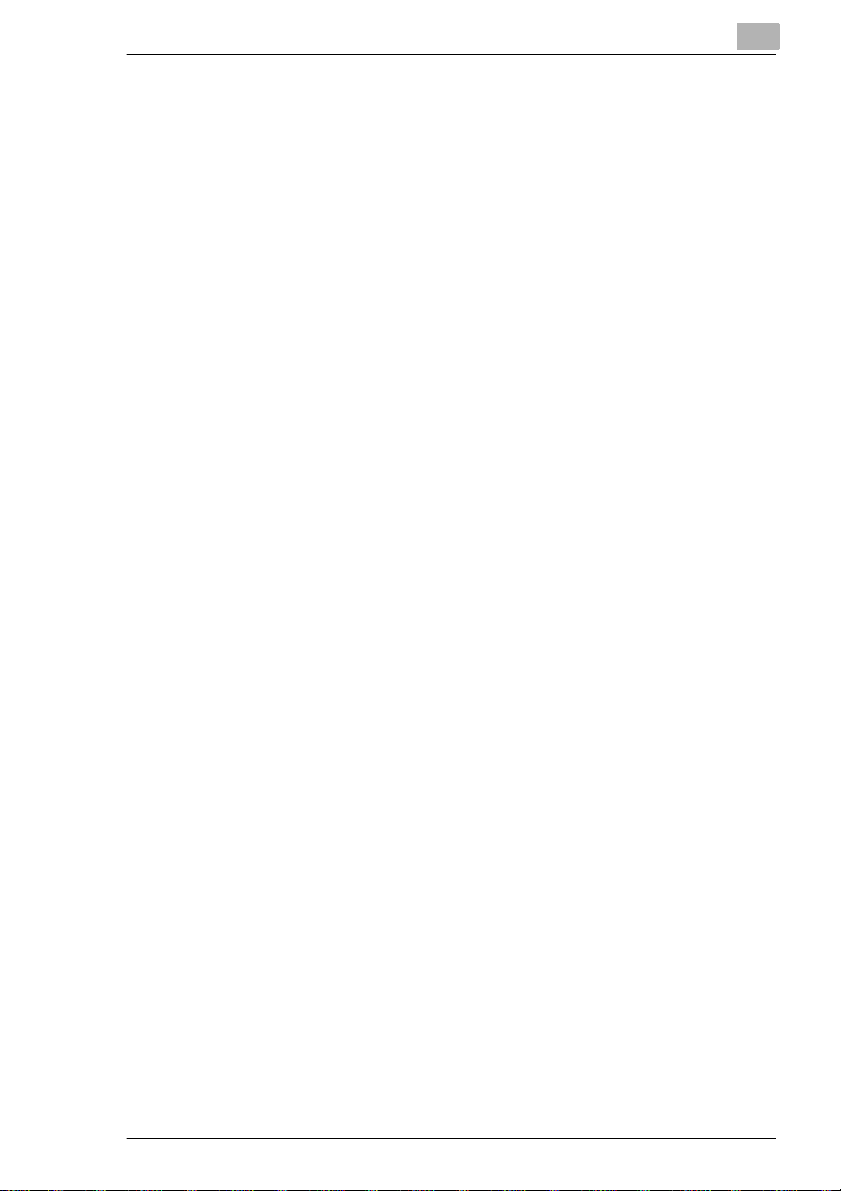
PageScope Light per Pi3502
1.2 Avvio
PageScope Light per Pi3502 può essere attivato direttamente dal
browser Web.
1 Avviare il browser Web.
2 Nel campo URL, inserire l'indirizzo IP del controller di stampa, come
illustrato qui di seguito:
http://<indirizzo IP del controller di stampa>/
(Esempio) Se l'indirizzo IP del controller è 192.9.200.200, digitare:
http://192.9.200.200/
3 Verrà visualizzata la schermata principale di PageScope Light per
Pi3502.
1
Pi3502 1-3
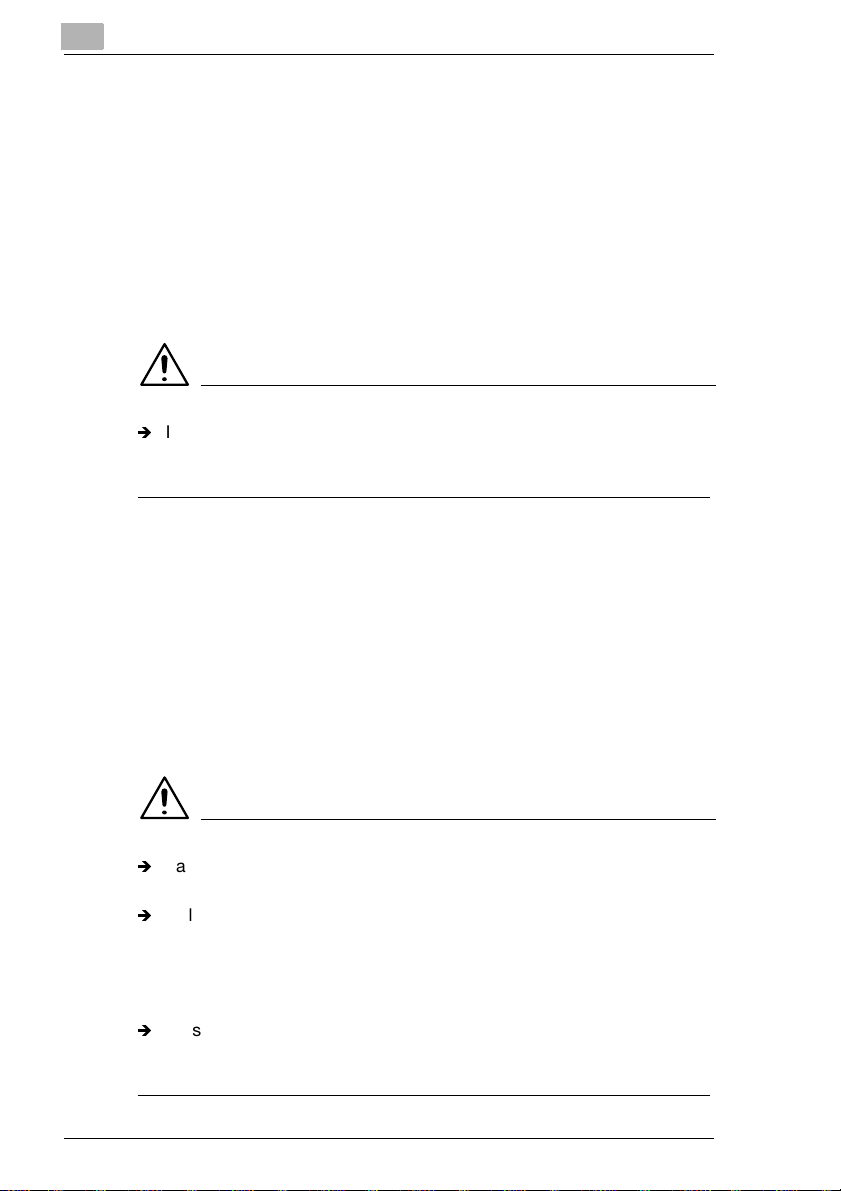
1
PageScope Light per Pi3502
Funzionamento
Il funzionamento di PageScope Light per Pi3502 è sostanzialmente
identico a quello di una normale pagina Web. Facendo clic sui vari link
disponibili si accede alla pagina corrispondente, mentre i pulsanti
[Indietro] e [Avanti] consentono di visualizzare la pagina precedente o
successiva.
Accedere al Modo Amministratore
Dopo essersi collegato a PageScope Light in Modo Amministratore, si
possono cambiare le impostazioni di configurazione di Digital Copier.
NOTA
Í
Il pannello frontale di Digital Copier è bloccato ogni qualvolta
qualcuno è collegato in Modo Amministratore, e le operazioni
effettuabili dal pannello frontale sono pertanto disattivate.
1 Digitare la password dell’amministratore nel campo ”Password
Amministratore”. La password predefinita iniziale è ”sysadm”. Vedere
a pagina 1-15 per informazioni su come modificare la password.
2 Fare clic sul pulsante [Connetti]. Viene visualizzato un messaggio di
conferma.
3 Fare clic su [Sì] per connettersi in Modo Amministratore. Fare invece
clic sul pulsante [No] per tornare alla precedente schermata di
accesso.
4 Per terminare il collegamento, fare clic sul pulsante [Chiudi sessione].
NOTA
Í
La chiusura della sessione avviene in automatico se non si esegue
alcuna operazione per oltre 10 minuti.
Í
Nella scheda ”Rete”, un campo per password è presente in ogni
schermata di impostazione. Per modificare le impostazioni della
scheda ”Rete” è indispensabile inserire la password corretta. La
password da inserire in questi casi è la stessa Password
Amministratore necessaria anche per le altre schede.
Í
Se si inserisce la password nella scheda Rete senza essersi prima
collegati in Modo Amministratore, il pannello frontale di Digital Copier
non viene bloccato.
1-4 Pi3502
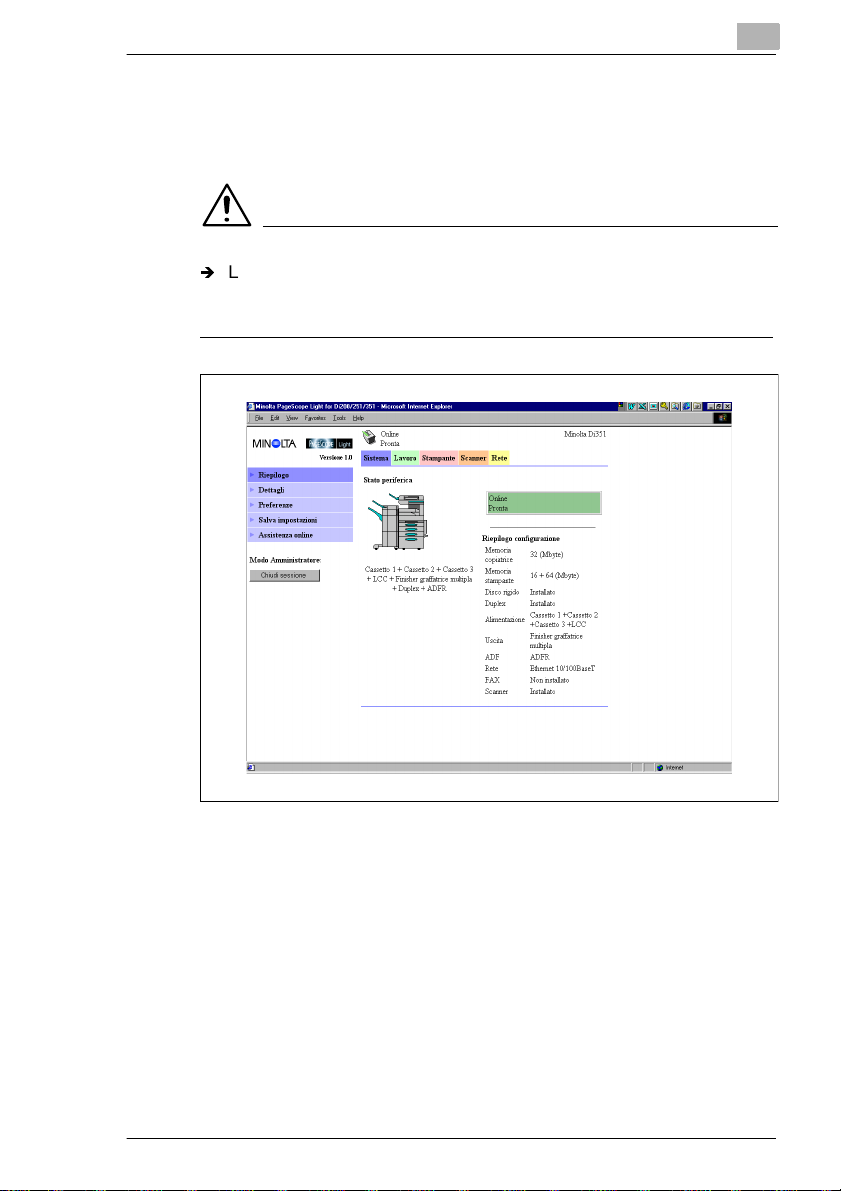
PageScope Light per Pi3502
1.3 Pagina principale
La pagina principale di PageScope Light per Pi3502 è riprodotta nella
figura seguente.
NOTA
Í
Le figure riprodotte in questo manuale potrebbero essere
leggermente diverse da quelle reali. Inoltre, le caratteristiche della
pagina sono soggette a modifiche senza preavviso.
1
1. Logo Minolta PageScope Light
Fare clic sul logo per accedere al sito Web illustrato nella figura
seguente.
www.minolta.com
2. Riga di stato
Lo stato attuale di Digital Copier è indicato sia dalle rispettive icone
che da un'apposita descrizione. Il messaggio
quando Digital Copier è in stato di normale funzionamento. Per una
descrizione completa del contenuto di questa schermata, vedere a
pagina 1-72.
Pi3502 1-5
PRONTA compare
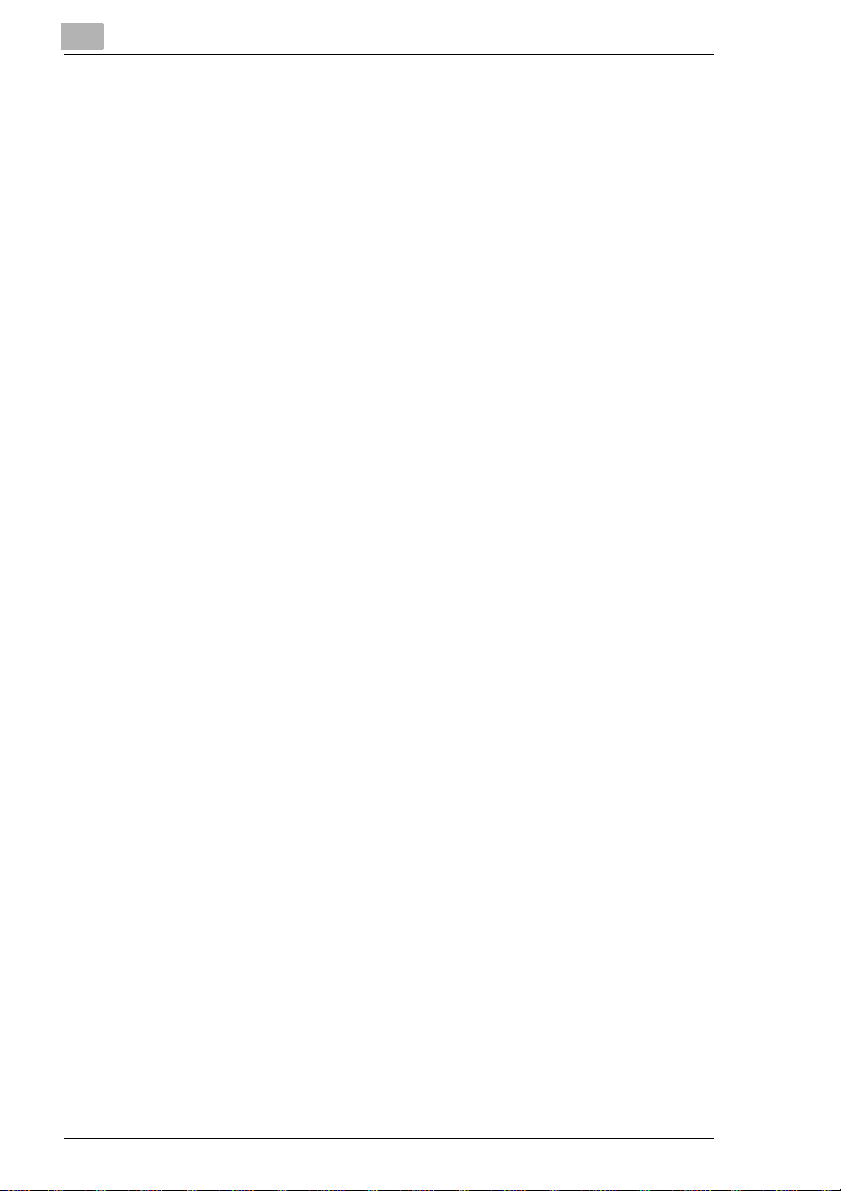
1
PageScope Light per Pi3502
3. Schede
Utilizzando le schede è possibile selezionare la categoria di elementi
che si desidera visualizzare. Vedere le sezioni seguenti per
informazioni dettagliate su ogni scheda.
4. Menu
I menu consentono di selezionare informazioni e impostare i valori di
configurazione. Vengono visualizzati diversi menu a seconda della
scheda selezionata.
Vedere le sezioni seguenti per informazioni dettagliate su ogni menu.
5. Informazioni e impostazioni
In quest'area vengono visualizzate informazioni o impostazioni
diverse a seconda della voce di menu selezionata.
6. Password Amministratore
L’inserimento della Password Amministratore consente di collegarsi
in Modo Amministratore. Per maggiori informazioni, vedere a pagina
1-4.
1-6 Pi3502
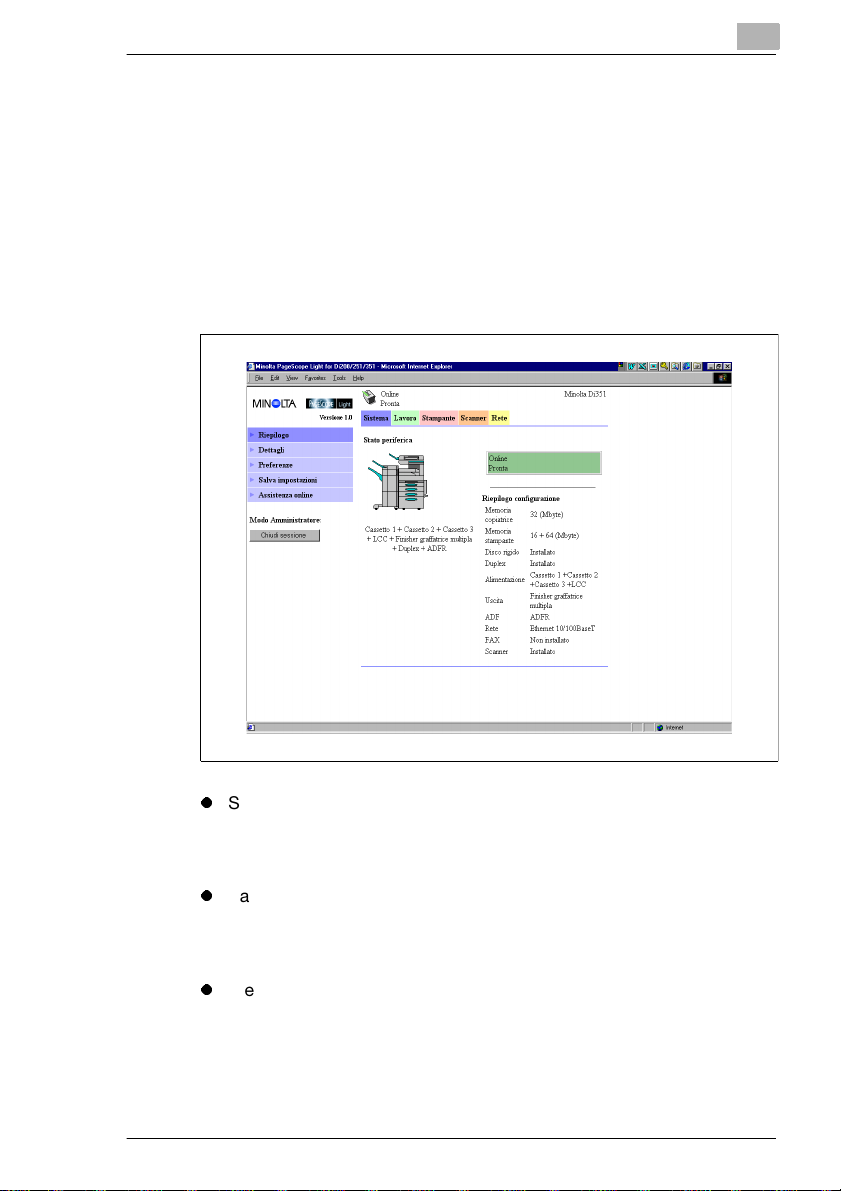
PageScope Light per Pi3502
1.4 Scheda Sistema
La scheda [Sistema] mostra informazioni e impostazioni sulla
configurazione di della copiatrice.
Riepilogo
Questa schermata è la schermata iniziale a cui si accede con http://< IP
del controller di stampa> dal proprio browser Web. La si può inoltre
visualizzare facendo clic sul menu [Riepilogo] della scheda [Sistema].
Viene visualizzata la configurazione del sistema attuale.
1
l
Stato periferica
In questa sezione dello schermo vengono visualizzati elementi
testuali e grafici relativi alla configurazione delle opzioni installate su
Digital Copier.
l
Pannello operativo
In questa sezione dello schermo vengono visualizzati tutti i messaggi
relativi al controller di stampa. Questi messaggi sono identici a quelli
presentati nella riga di stato, nella parte alta della finestra.
l
Riepilogo configurazione
Questa sezione dello schermo presenta, in forma sintetica, la
configurazione attuale di Digital Copier.
Pi3502 1-7
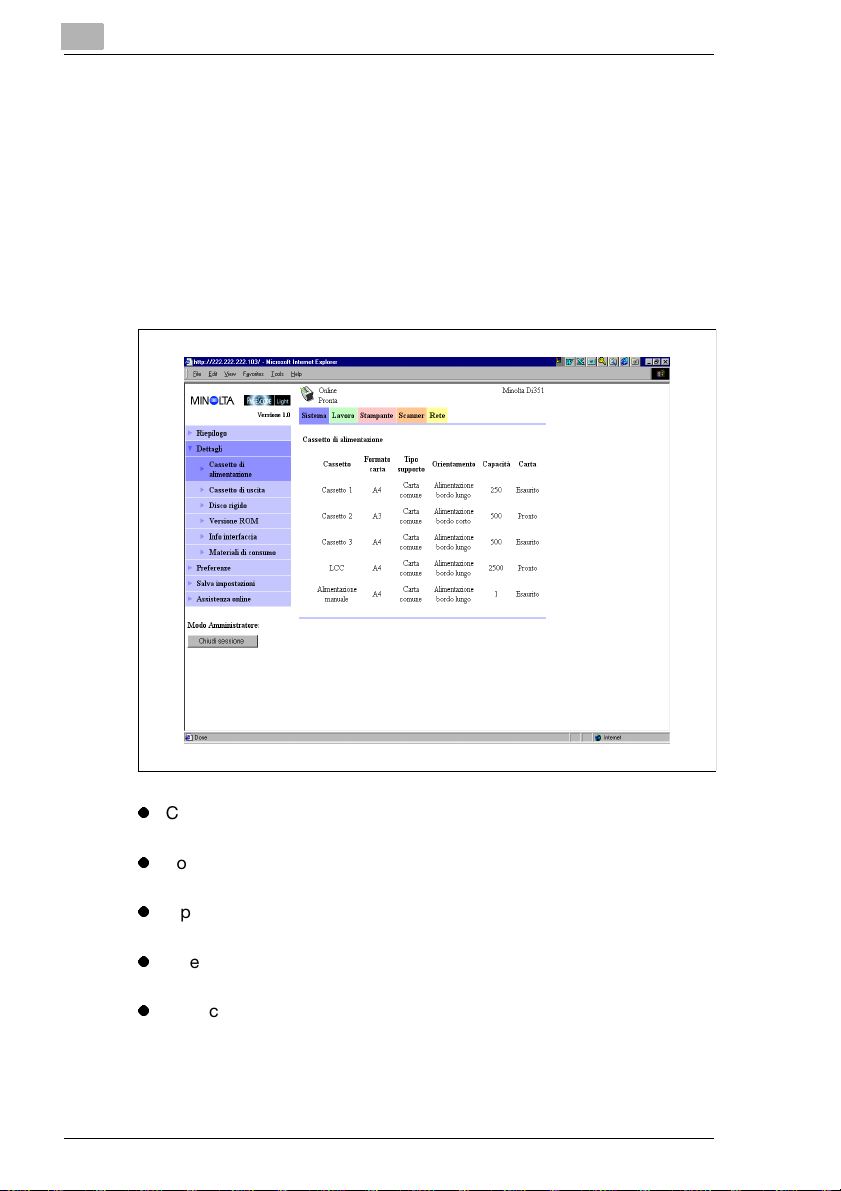
1
PageScope Light per Pi3502
Dettagli
Quando si fa clic su ”Dettagli” all'interno della scheda [Sistema],
compaiono dei sottomenu. Selezionando uno dei sottomenu di ”Dettagli”
vengono visualizzate le informazioni sull’unità prescelta.
Cassetto di alimentazione
Per accedere a questa schermata fare clic su [Cassetto di alimentazione],
nel menu ”Dettagli”. Viene visualizzata la configurazione di tutti i cassetti
di alimentazione installati su Digital Copier.
l
Cassetto
Nome del cassetto
l
Formato carta
Formato della carta inserita nel cassetto
l
Tipo supporto
Tipo di supporto inserito nel cassetto
l
Orientamento
Orientamento della carta inserita nel cassetto
l
Capacità
Quantità massima di fogli che possono essere introdotti nel cassetto
di alimentazione
1-8 Pi3502
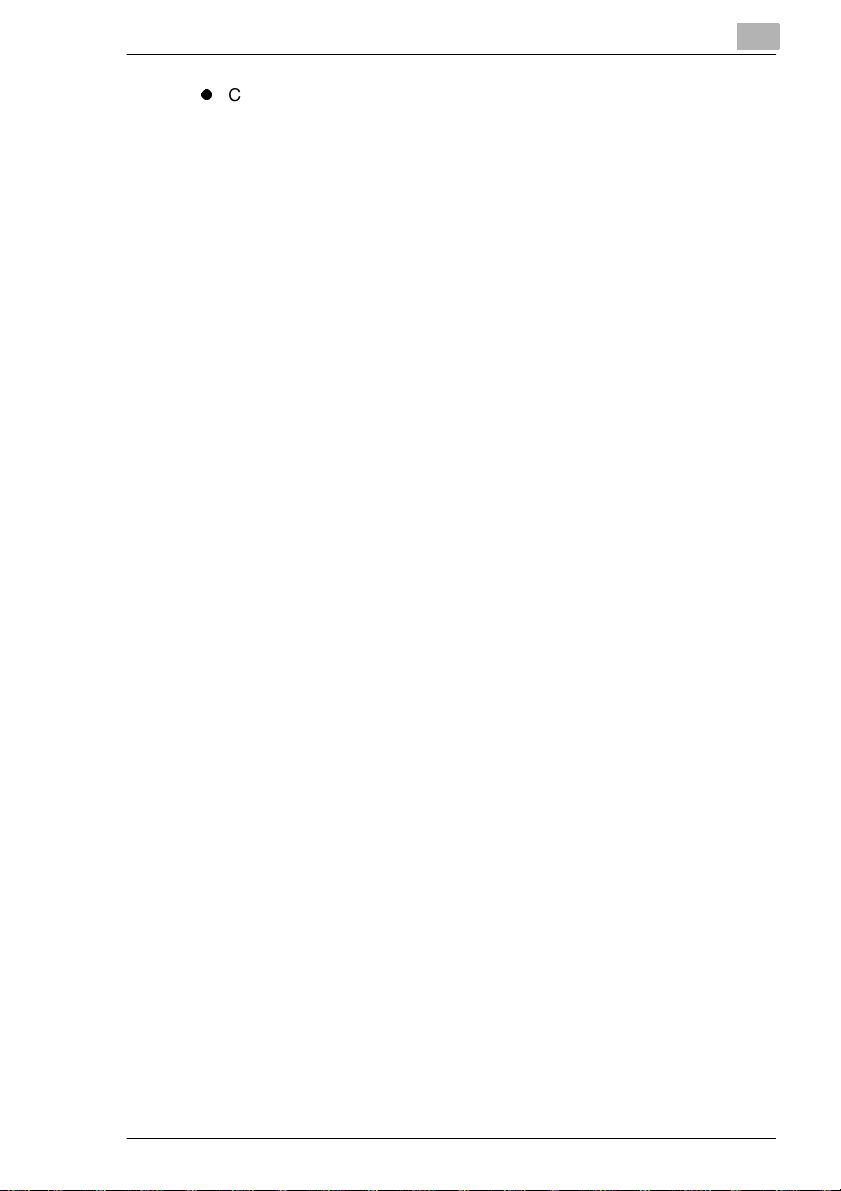
PageScope Light per Pi3502
l
Carta
Lo stato della carta restante (indica
QUASI VUOTO se la carta è quasi easurita, ESAURITO se la carta è
esaurita).
1
PRONTO se vi è sufficiente carta,
Pi3502 1-9
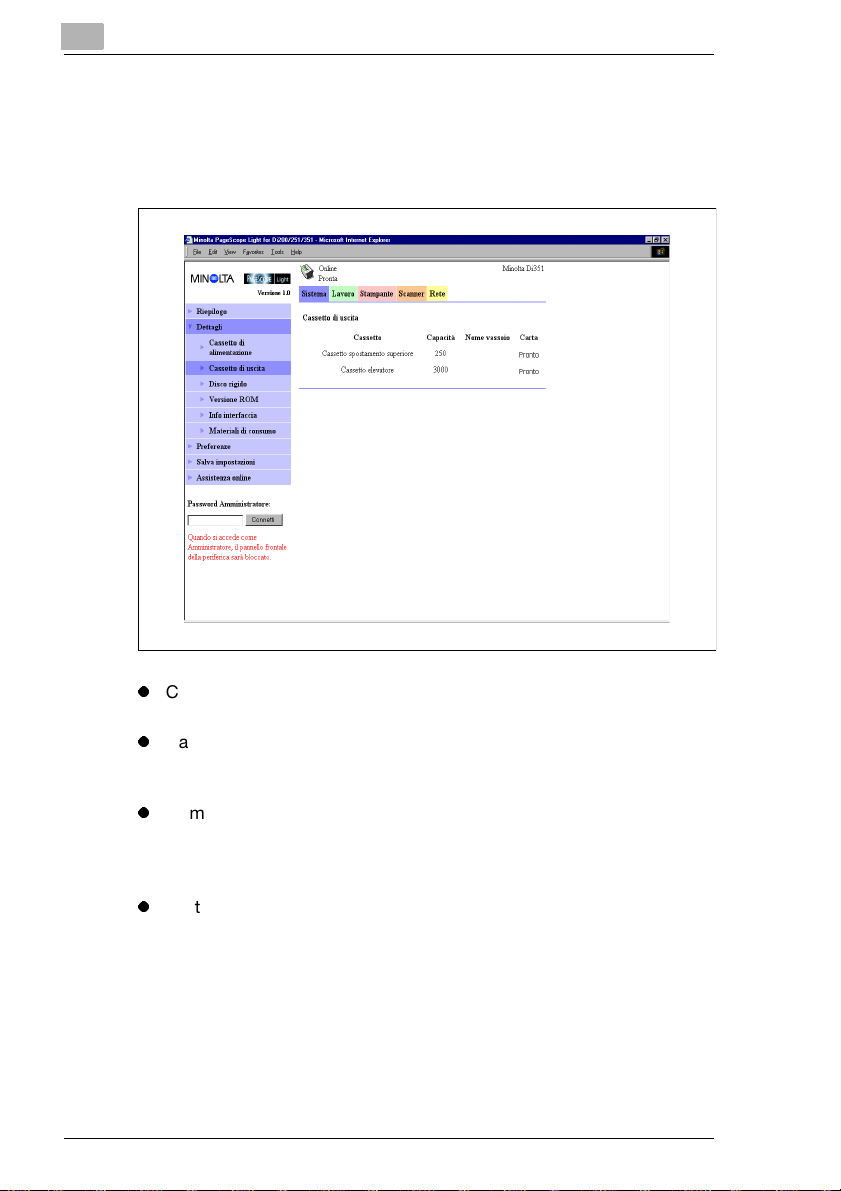
1
PageScope Light per Pi3502
Cassetto di uscita
Per accedere a questa schermata fare clic su [Cassetto di uscita], nel
menu ”Dettagli”. Viene visualizzata la configurazione di tutti i cassetti di
uscita installati sulla copiatrice.
l
Cassetto
Nome del cassetto
l
Capacità
Quantità massima di fogli che possono essere introdotti nel cassetto
di alimentazione
l
Nome vassoio
Quando è installato il Finisher vassoio distribuzione, nome dell’utente
assegnato ad ogni vassoio (per informazioni su come specificare un
nome vassoio, vedere a pagina 1-23.)
l
Carta
Stato del cassetto (indica
contenere altri fogli e
1-10 Pi3502
PIENO quando il cassetto non può
PRONTO quando il cassetto non è pieno).
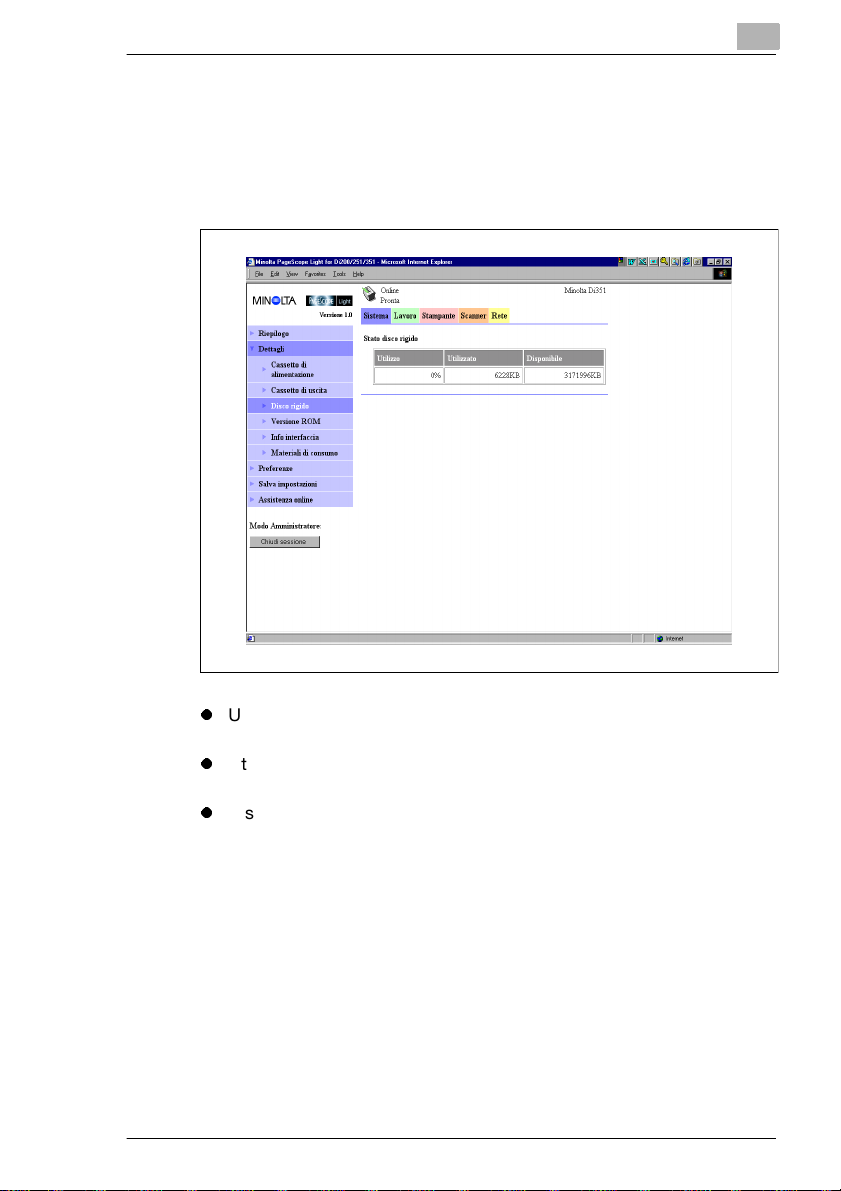
PageScope Light per Pi3502
Stato del disco rigido
Per accedere a questa schermata fare clic su [Disco rigido] all’interno del
menu ”Dettagli”. Viene visualizzato lo stato del disco rigido installato sul
controller di stampa (queste informazioni non vengono visualizzate se il
disco rigido non è presente).
1
l
Utilizzo
Percentuale di spazio occupato sul disco rigido (%)
l
Utilizzato
Spazio utilizzato sul disco rigido (KB)
l
Disponibile
Spazio disponibile sul disco rigido (KB)
Pi3502 1-11
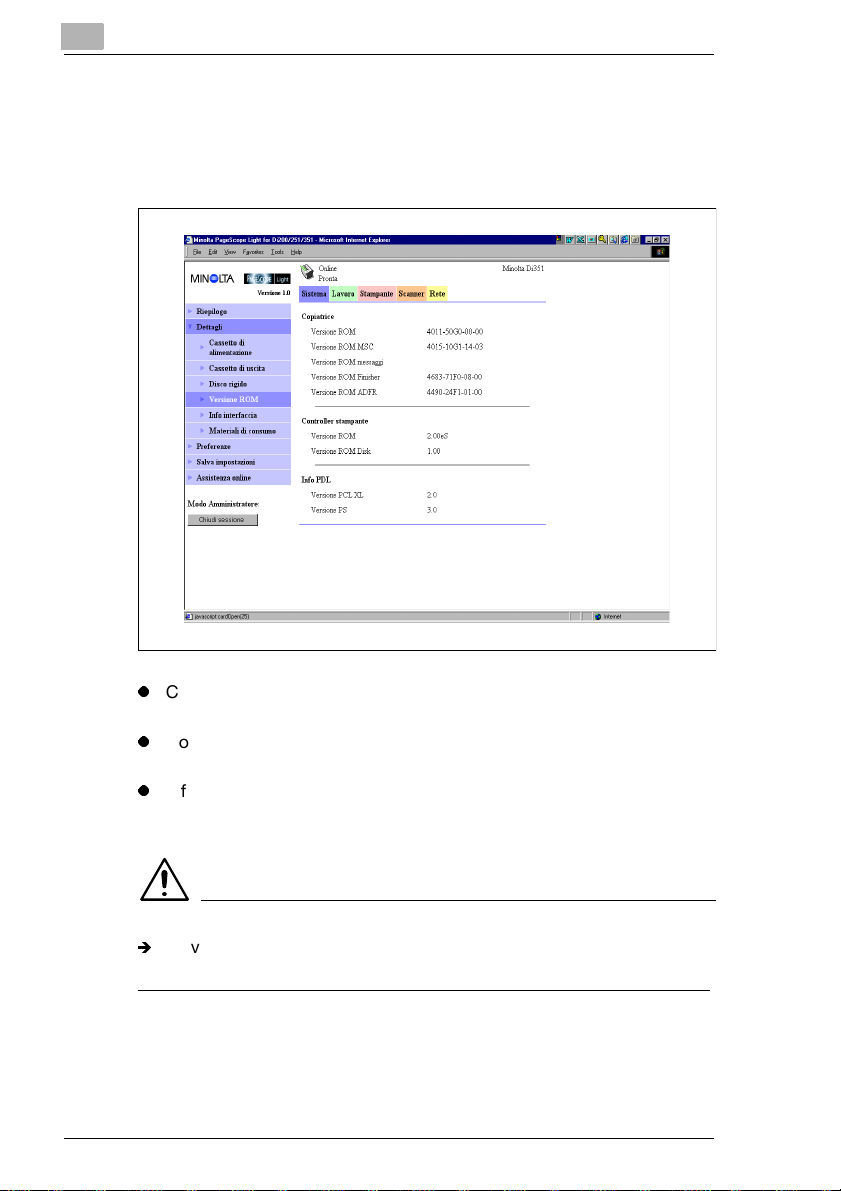
1
PageScope Light per Pi3502
Versione ROM
Per accedere a questa schermata fare clic su [Versione ROM] nel menu
”Dettagli”. Vengono visualizzati i dati relativi alla memoria della scheda di
Digital Copier e del controller di stampa.
l
Copiatrice
Versione della ROM installata sulla copiatrice
l
Controller stampante
Versione firmware installata sul controller di stampa
l
Info PDL
Versione dei codici di controllo della stampante (PCL o PostScript)
utilizzati dal controller
NOTA
Í
La versione PostScript è visualizzata solo quando l’opzione PS è
installata nel controller di stampa.
1-12 Pi3502
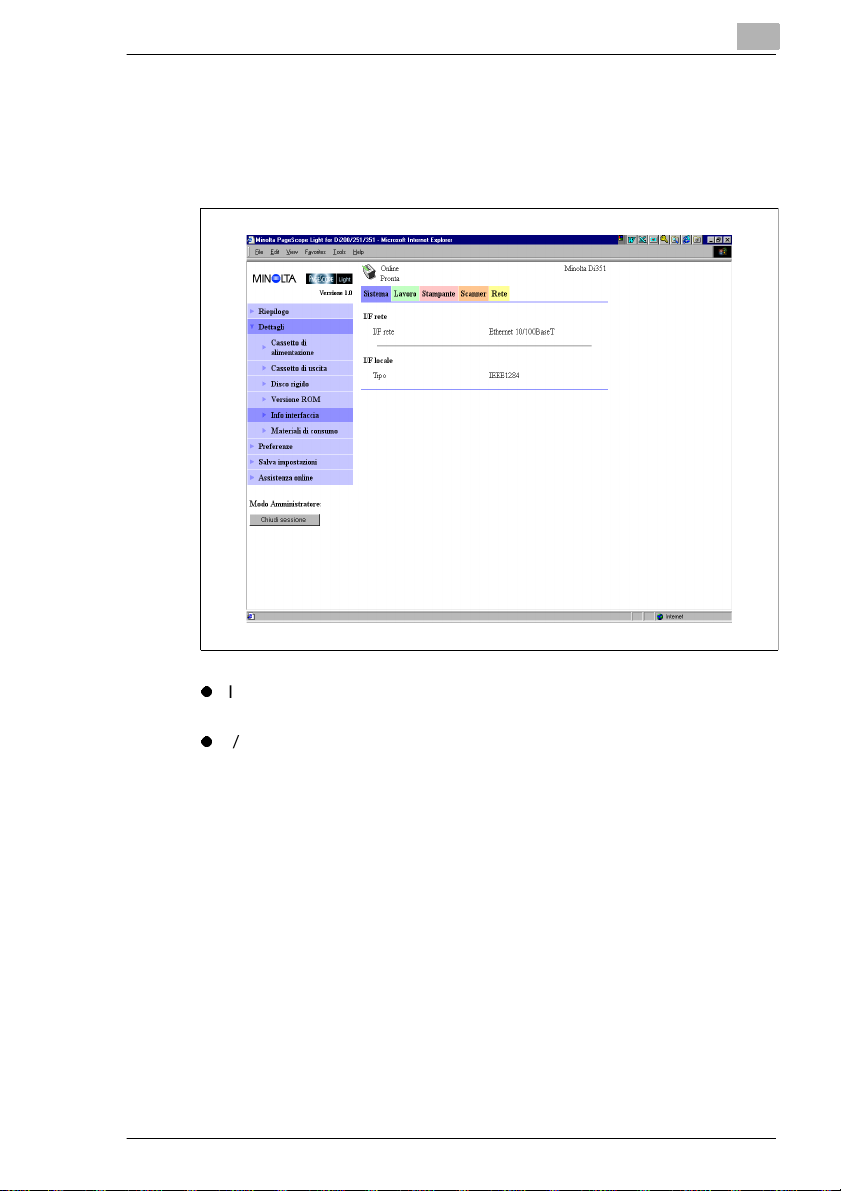
PageScope Light per Pi3502
Informazioni sull’interfaccia
Per accedere a questa schermata fare clic su [Info interfaccia] all’interno
del menu ”Dettagli”. Vengono visualizzate le informazioni relative
all’interfaccia del controller di stampa.
1
l
I/F rete
Tipo di interfaccia di rete
l
I/F locale
Tipo di porta
Pi3502 1-13
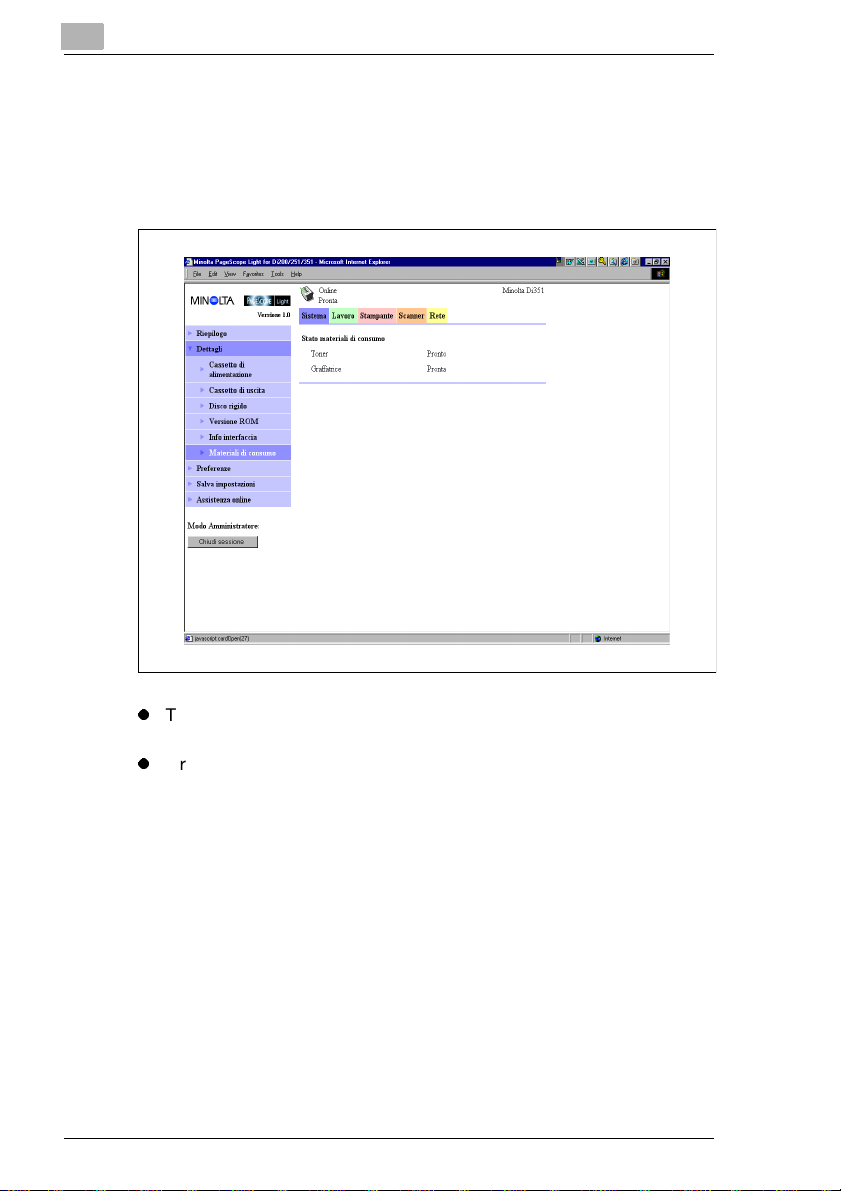
1
PageScope Light per Pi3502
Stato dei materiali di consumo
Per accedere a questa schermata fare clic su [Materiali di consumo]
all'interno del menu ”Dettagli”. Viene visualizzato lo stato attuale dei
materiali di consumo. Per maggiori informazioni sui materiali di consumo,
consultare il Manuale dell'operatore della copiatrice.
l
Toner
Toner disponibile
l
Graffatrice
Graffette disponibili per la graffatura dei fogli
1-14 Pi3502
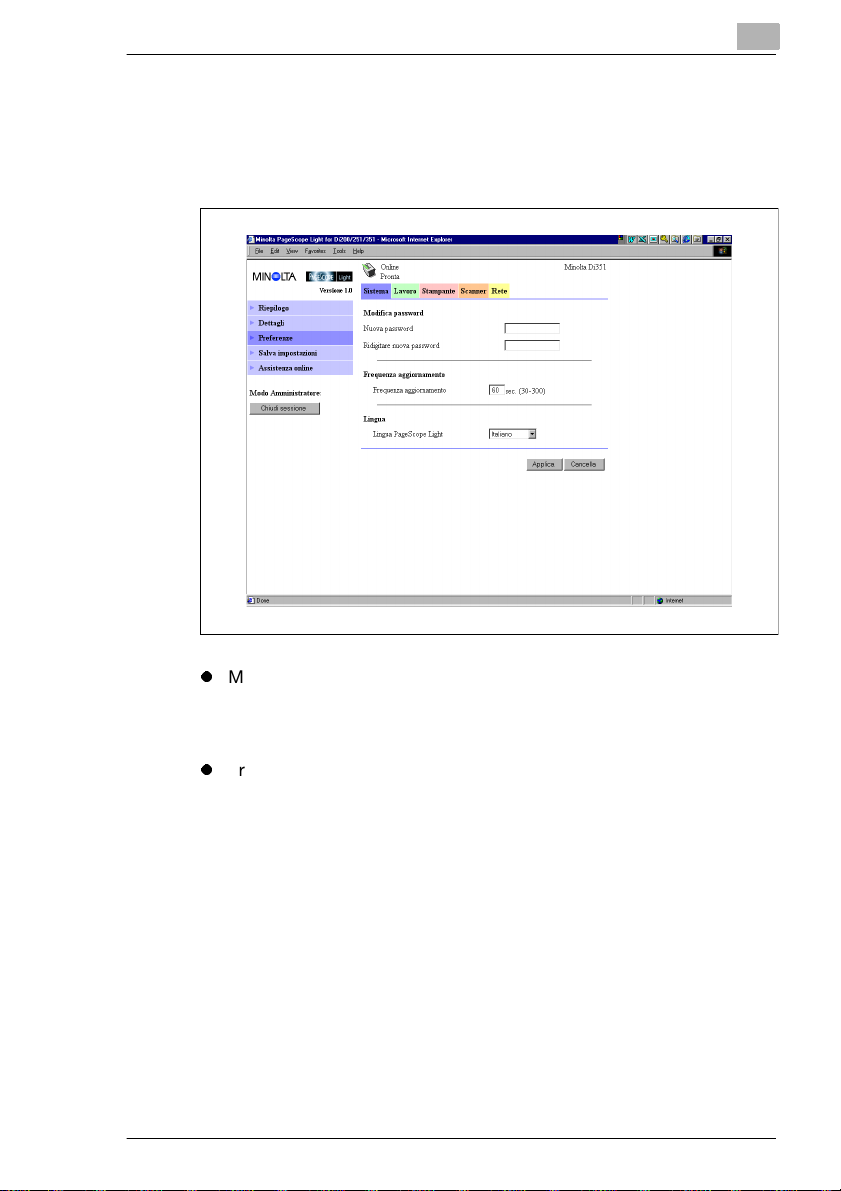
PageScope Light per Pi3502
Preferenze
Questa schermata viene visualizzata facendo clic su [Preferenze] nella
scheda ”Sistema” e consente di modificare l’ambiente di PageScope
Light.
1
l
Modifica password
Per modificare la password, digitare la nuova password nel campo di
testo ”Nuova password”. Per confermarla, digitare nuovamente la
stessa password nel campo di testo ”Ridigitare nuova password”.
l
Frequenza aggiornamento
Specificare l’intervallo di tempo (secondi) tra i successivi
aggiornamenti dello schermo. Il valore indicato deve essere
compreso tra 30 e 300 secondi. L'impostazione predefinita è 60
secondi.
Pi3502 1-15
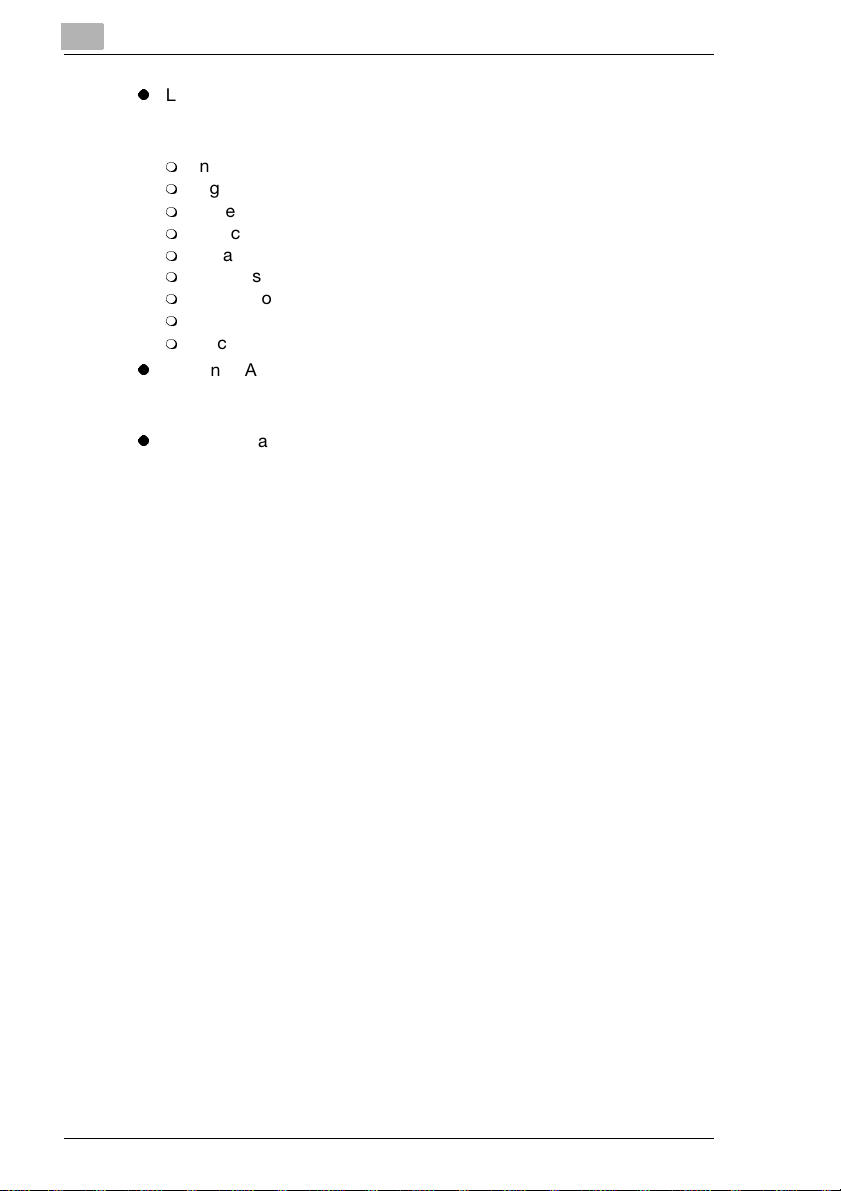
1
PageScope Light per Pi3502
l
Lingua
Selezionare la lingua desiderata per le schermate di PageScope
Light.
m
Inglese USA
m
Inglese UK
m
Tedesco
m
Francese
m
Italiano
m
Olandese
m
Spagnolo
m
Danese
m
Ceco
l
Pulsante [Applica]
Fare clic su questo pulsante per applicare tutte le impostazioni o i
valori selezionati finora.
l
Pulsante [Cancella]
Fare clic su questo pulsante per annullare tutte le impostazioni o i
valori selezionati finora.
1-16 Pi3502
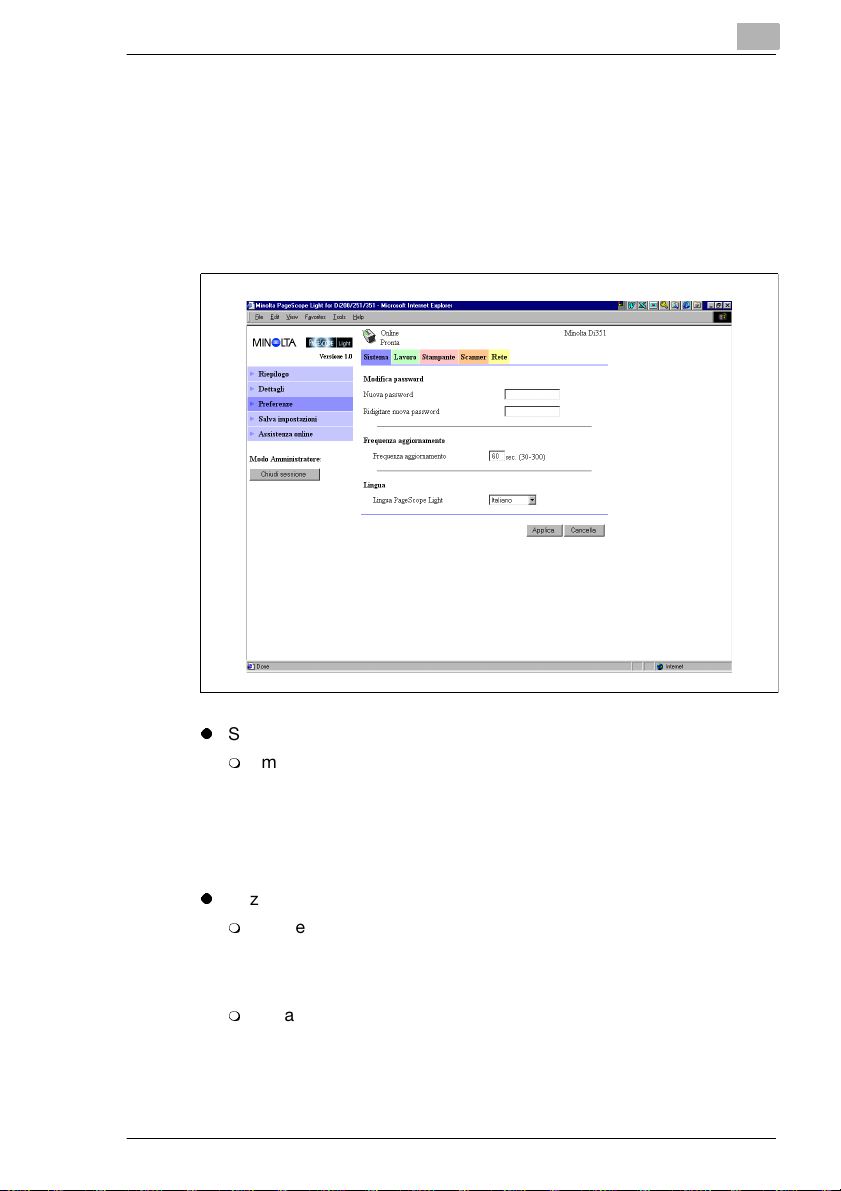
PageScope Light per Pi3502
Salva impostazioni
Questa schermata viene visualizzata facendo clic su [Salva impostazioni]
nella scheda ”Sistema”. Servirsi di questa schermata per salvare le
impostazioni. Tenere presente che nel file vengono salvate solo le
impostazioni effettuate con PageScope Light. Le impostazioni salvate
possono essere richiamate per configurare Digital Copier secondo le
necessità.
1
l
Sezione Salva impostazioni
m
Impostazioni periferica
Fare clic sul pulsante [Salva] per visualizzare una finestra di
dialogo che consente di registrare le impostazioni. Specificare la
cartella di destinazione e il nome del file, quindi fare clic su [OK]
per salvare le impostazioni nella cartella specificata. Il nome
predefinito del file delle impostazioni è
l
Sezione Ripristina impostazioni
m
Nome file
Digitare il percorso completo per il file contenente le impostazioni
da ripristinare. Oppure, per visualizzare una finestra di dialogo da
cui selezionare il file, fare clic sul pulsante [Sfoglia].
m
Invia file alla periferica
Fare clic sul pulsante [Ripristina] per inviare il file delle
impostazioni specificato in ”Nome file” e modificare di
conseguenza le impostazioni di Digital Copier.
Pi3502 1-17
PI3502_PRF.BIN.
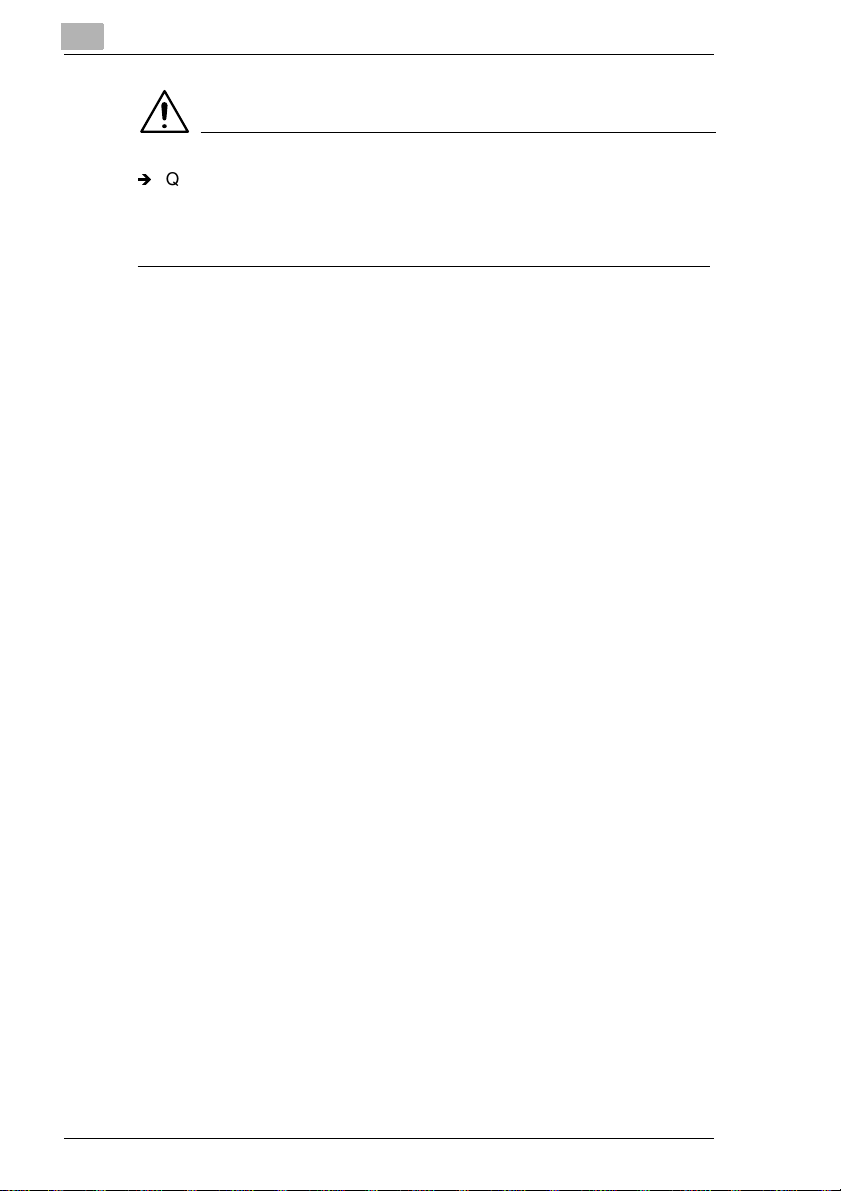
1
PageScope Light per Pi3502
IMPORTANTE!
Í
Quando si fa clic sul pulsante Ripristina vengono modificate le
impostazioni della copiatrice secondo quanto specificato nel file delle
impostazioni. Prima di fare clic su [Ripristina], accertarsi di
selezionare il file corretto, contenente le impostazioni richieste.
1-18 Pi3502
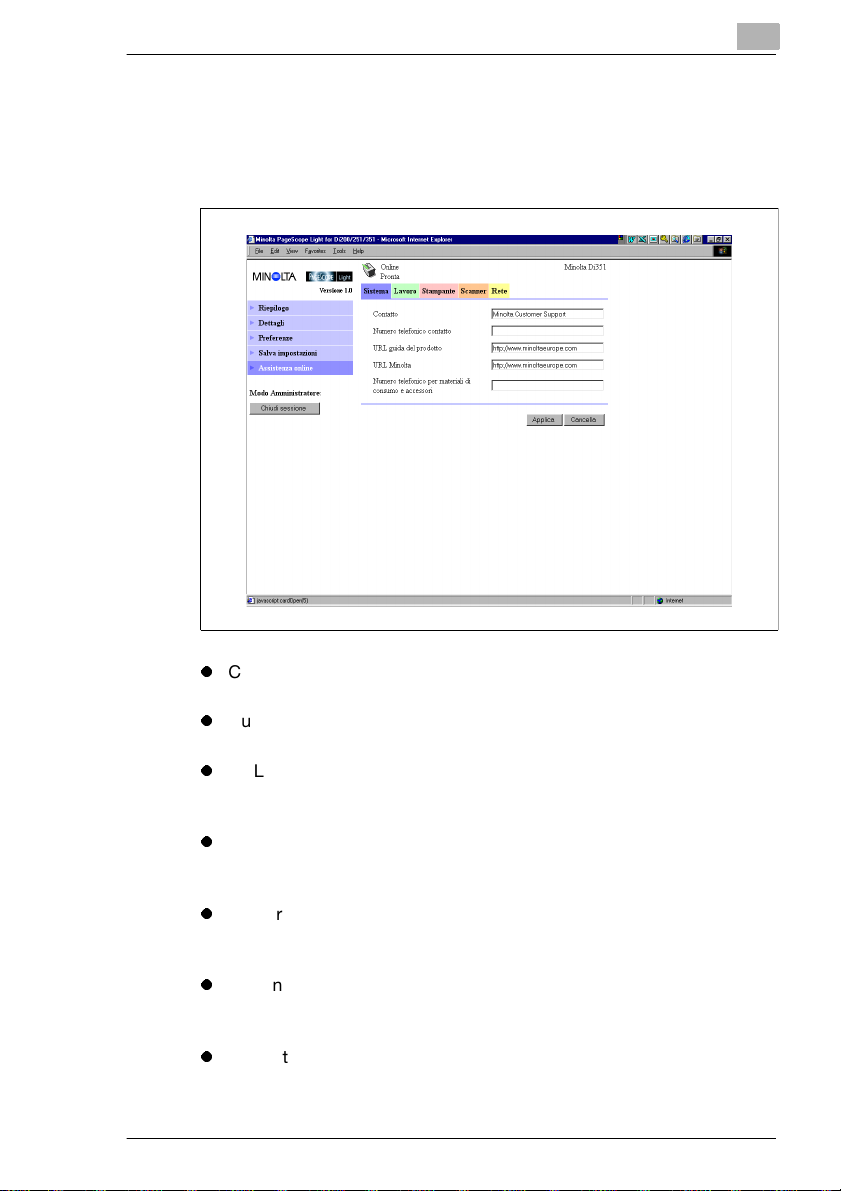
PageScope Light per Pi3502
Assistenza online
Per accedere a questa schermata fare clic su Assistenza online all’interno
della scheda Sistema. Nei campi disponibili, è possibile impostare le
opzioni relative all’assistenza tecnica.
1
l
Contatto
Digitare il nome del centro assistenza più vicino.
l
Numero telefono contatto
Immettere il numero di telefono del centro assistenza prescelto.
l
URL guida del prodotto
Immettere l’indirizzo del sito Web relativo al prodotto. Fare clic su
[URL guida del prodotto] per collegarsi al sito Web indicato.
l
URL Minolta
Immettere l’indirizzo URL della Home Page Minolta. Fare clic su [URL
Minolta] per collegarsi al sito Web indicato.
l
Numero telefonico per materiali di consumo e accessori
Immettere il numero di telefono del centro assistenza da contattare
per ordinare materiali di consumo e accessori.
l
Pulsante [Applica]
Fare clic su questo pulsante per applicare tutte le impostazioni
inserite fino ad ora.
l
Pulsante [Cancella]
Fare clic su questo pulsante per annullare tutte le impostazioni
inserite fino ad ora.
Pi3502 1-19
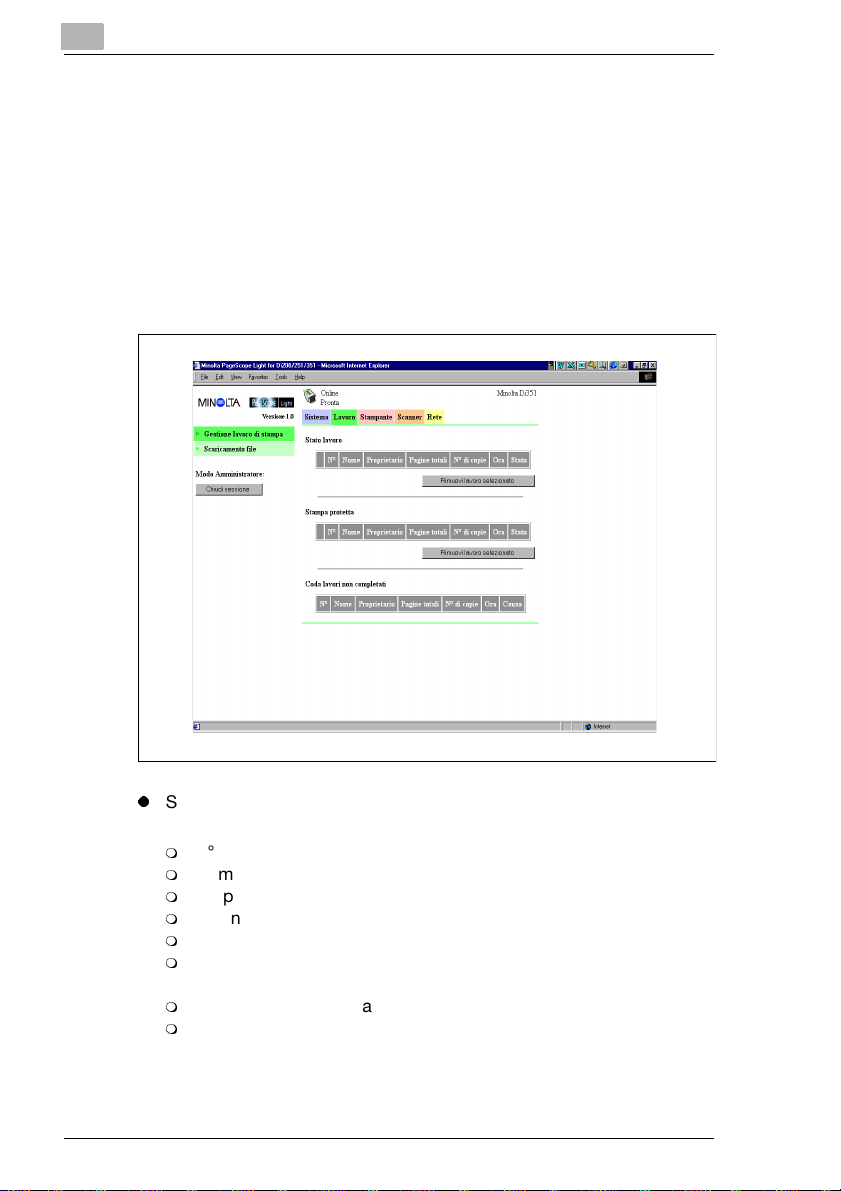
1
1.5 Scheda Lavoro
Servirsi della scheda ”Lavoro” per gestire i lavori di stampa inviati alla
copiatrice dai client, e per inviare direttamente in stampa i file ricevuti dai
client.
Gestione lavoro di stampa
Questa schermata viene visualizzata facendo clic su [Gestione lavoro di
stampa] nella scheda ”Lavoro”. Servirsi di questa schermata per gestire
i lavori inviati dai clienti alla copiatrice.
PageScope Light per Pi3502
l
Sezione Stato lavoro
Questa sezione elenca i lavori inviati alla copiatrice.
m
N° Numero del lavoro
m
Nome Nome del file di stampa
m
Proprietario Nome dell’utente che ha inviato il lavoro
m
Pagine totali Numero totale delle pagine del lavoro
m
N° di copie Numero di copie richieste nel lavoro
m
Ora Ora in cui il lavoro è stato inserito nella coda
di stampa
m
Stato stato di elaborazione del lavoro
m
Pulsante [Rimuovi lavoro selezionato]
Fare clic su questo pulsante per rimuovere tutti i lavori
contrassegnati con un segno di spunta nella colonna più a
sinistra.
1-20 Pi3502
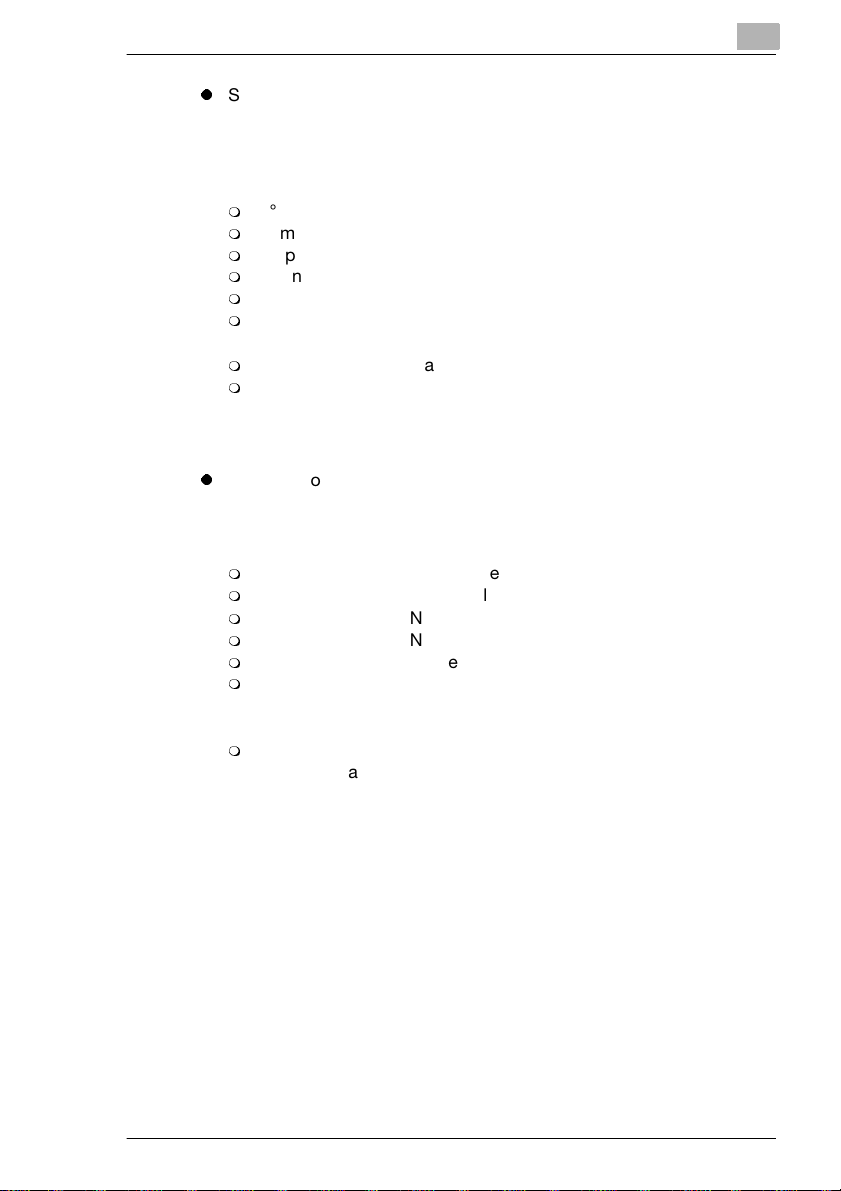
PageScope Light per Pi3502
l
Sezione Stampa protetta
Questa sezione elenca i lavori di stampa confidenziali. Quando si
stampa un lavoro protetto, la stessa password che era stata inserita
dal client al momento del comando Stampa deve essere inserita nella
stampante.
m
N° Numero del lavoro
m
Nome Nome del file di stampa
m
Proprietario Nome dell’utente che ha inviato il lavoro
m
Pagine totali Numero totale delle pagine del lavoro
m
N° di copie Numero di copie richieste nel lavoro
m
Ora Ora in cui il lavoro è stato inserito nella coda
m
Stato stato di elaborazione del lavoro
m
Pulsante [Rimuovi lavoro selezionato]
Fare clic su questo pulsante per rimuovere tutti i lavori
contrassegnati con un segno di spunta nella colonna più a
sinistra.
l
Sezione Coda lavori non completati
Questa sezione elenca i lavori per i quali è stata richiesta
un’elaborazione alternativa o che sono stati rimossi dalla coda a
causa di circostanze che ne impedivano il normale svolgimento.
m
N° Numero del lavoro
m
Nome Nome del file di stampa
m
Proprietario Nome dell’utente che ha inviato il lavoro
m
Pagine totali Numero totale delle pagine del lavoro
m
N° di copie Numero di copie richieste nel lavoro
m
Ora
Ora in cui è stata eseguita l’elaborazione alternativa o è stato
rimosso il lavoro
m
Causa
Causa per la quale è stato impossibile procedere con il normale
svolgimento della stampa
1
di stampa
Pi3502 1-21
